编辑:chunhua
2016-05-21 09:36:39
来源于:系统城
1. 扫描二维码随时看资讯
2. 请使用手机浏览器访问:
http://wap.xtcheng.cc/xtjc/11364.html
手机查看
我们在使用电脑的过程中,难免需要打开图片,这是电脑最基本的功能。然而有用户反馈Win8系统出现无法预览图片的现象,真是电脑使用久了,什么问题都有啊!别着急,下面小编教大家Win8系统恢复图片预览功能的操作方法。
方法/步骤:
1、在照片所在的文件夹,点击上方菜单的查看选项,如下图所示!
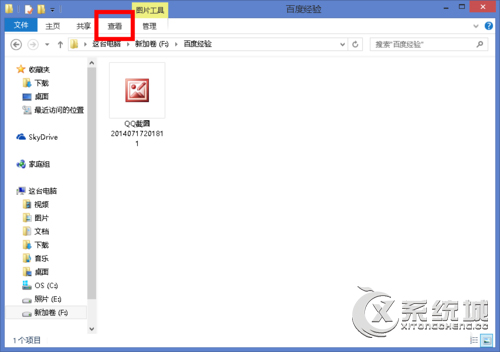
2、在查看选项里,点击后面的选项!如下图所示!
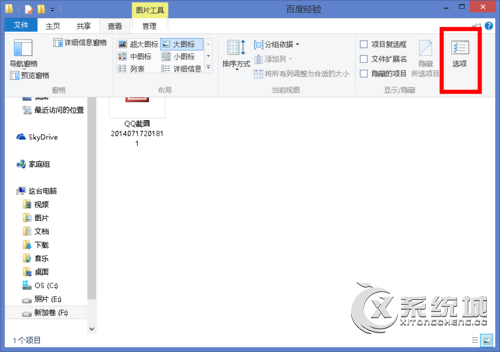
3、进入文件夹选项,点击查看选项,如下图所示!
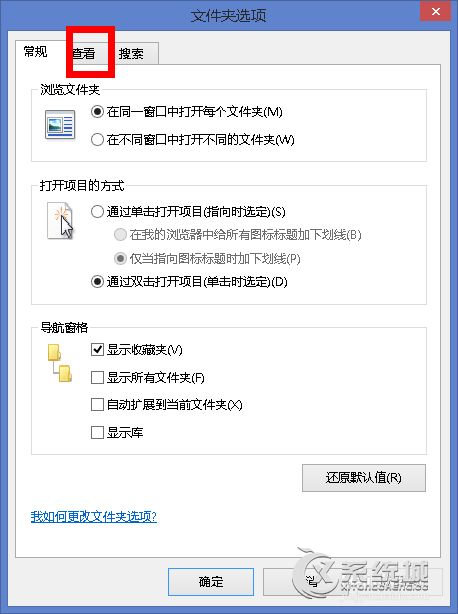
4、在查看界面找到始终显示图标,始终不显示缩略图!如下图所示,将前面的钩钩去掉!然后点击应用按钮!
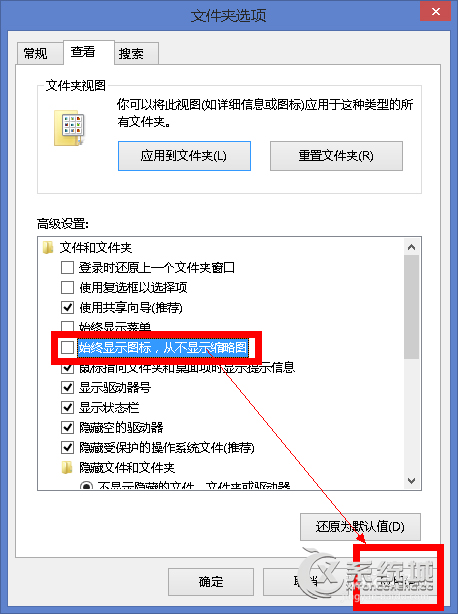
5、Ok,图片马上就可以显示缩略图了,如下图所示!
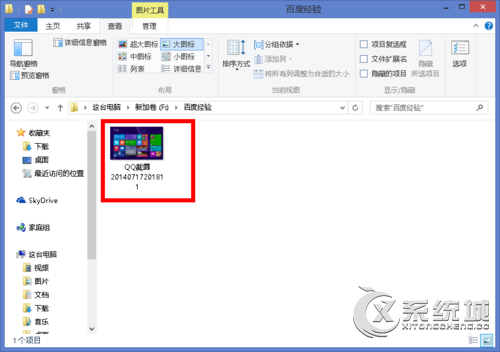
在Win8系统下,如果图片预览显示不出来图片,那么你可以采用以上方法来解决,希望能帮助到你。

微软推出的Windows系统基本是要收费的,用户需要通过激活才能正常使用。Win8系统下,有用户查看了计算机属性,提示你的windows许可证即将过期,你需要从电脑设置中激活windows。

我们可以手动操作让软件可以开机自启动,只要找到启动项文件夹将快捷方式复制进去便可以了。阅读下文了解Win10系统设置某软件为开机启动的方法。

酷狗音乐音乐拥有海量的音乐资源,受到了很多网友的喜欢。当然,一些朋友在使用酷狗音乐的时候,也是会碰到各种各样的问题。当碰到解决不了问题的时候,我们可以联系酷狗音乐

Win10怎么合并磁盘分区?在首次安装系统时我们需要对硬盘进行分区,但是在系统正常使用时也是可以对硬盘进行合并等操作的,下面就教大家Win10怎么合并磁盘分区。